文章详情页
Win10系统电脑关闭游戏录屏功能教程
浏览:42日期:2023-05-13 11:04:27
微软为了给喜欢玩游戏的win10用户提供了一项游戏录屏功能,这项功能在很多人看来并不好用,还不如自己安装的录屏软件功能强大,那么Win10系统电脑怎么关闭游戏录屏功能呢?
Win10系统电脑怎么关闭游戏录屏功能:1、首先使用快捷键win+i,打开windows设置界面,点击游戏选项。
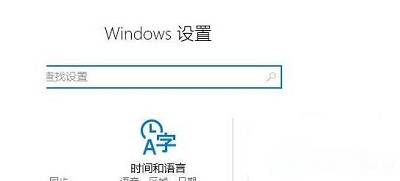
2、点击游戏栏,右侧就会出现一个使用录制游戏剪辑、屏幕截图和广播的选项,将其关闭。
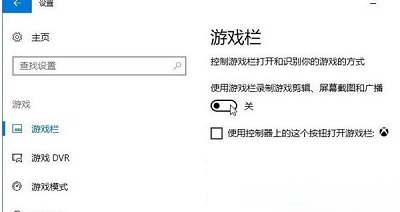
3、继续选择左侧的游戏DVR选项,关闭右侧的当我玩游戏时在后台录制功能。
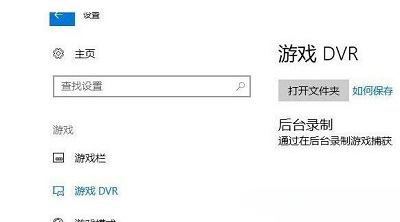
4、这样就可以了,放心的去玩游戏吧,不会在有录屏提示了。
以上就是Win10系统电脑关闭游戏录屏功能教程的全部内容,望能这篇Win10系统电脑关闭游戏录屏功能教程可以帮助您解决问题,能够解决大家的实际问题是好吧啦网一直努力的方向和目标。
上一条:Win7系统电脑添加系统启动项方法下一条:Win7电脑清理任务栏图标教程
相关文章:
1. Windows Modules Installer Worker是什么进程?硬盘占用100%的原因分析2. Win10输入msconfig如何恢复设置?3. Win11更新后闪屏怎么办 Win11更新后闪屏的解决办法4. Win10专业版系统怎么设置默认网关?5. Win11安装受阻怎么办?Win11的安装问题和汇总方案6. Win10系统今日热点弹窗怎么彻底删除?7. Win10如何设置自动获取ip地址?Win10设置自动获取IP操作步骤8. Win7系统QTalk.exe应用程序错误的图像解决方法9. ThinkPad X390如何重装Win10系统?ThinkPad X390重装教程10. 如何查看Win10是否永久激活?查看Win10永久激活的方法
排行榜

 网公网安备
网公网安备